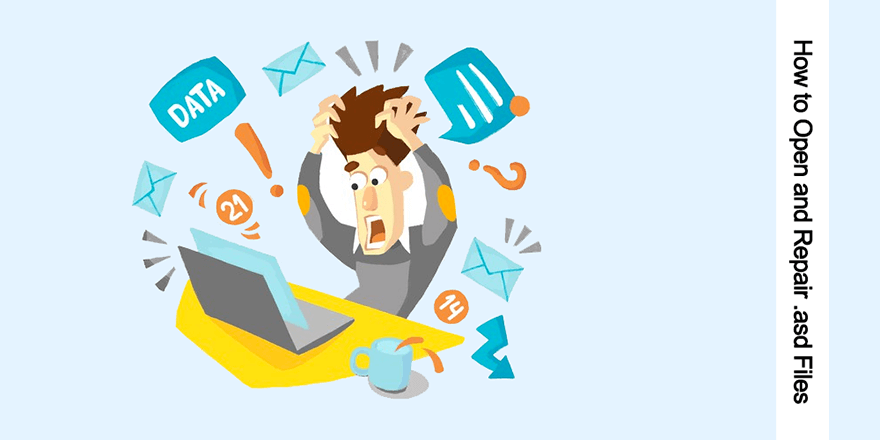So öffnen und reparieren Sie .asd-Dateien
Zusammenfassung: Haben Sie schon einmal versucht, eine Datei mit der Erweiterung .asd zu öffnen? Viele Benutzer sind mit dieser Erweiterung nicht vertraut und wenn sie versuchten, sie ohne die Hilfe einer bestimmten Anwendung zu öffnen, würden sie in den meisten Fällen auf diesen Fehler stoßen: Microsoft Word-Dateien mit der Erweiterung .asd können von diesem Speicherort nicht geöffnet werden. Bitte verschieben Sie diese Datei an den ursprünglichen .asd-Speicherort und versuchen Sie es erneut. Wenn dies das Problem ist, mit dem Sie konfrontiert sind, können Sie sich auf den folgenden Inhalt dieses Artikels beziehen, der erklärt, wie Sie asd-Dateien mit Hilfe eines effektiven und benutzerfreundlichen Wiederherstellungsprogramms wiederherstellen und öffnen. Bitwar-Datenwiederherstellung.
Inhaltsverzeichnis
Was ist eine .asd-Datei?
Die .asd-Datei verwendet ein Dateiformat, das Microsoft Word zugeordnet ist. Als Teil der Microsoft Office-Softwaresuite ist Microsoft Word ein weit verbreitetes und funktionsreiches Textverarbeitungsprogramm. Neben einer beeindruckenden Liste hervorragender Funktionen, die Benutzern helfen, den Inhalt einer Word-Datei zu verbessern, leistet Microsoft Word gute Arbeit beim Schutz von Dateien, die von Benutzern aus verschiedenen Gründen nicht sicher oder ordnungsgemäß gespeichert werden. Eine seiner Schutzfunktionen ist die AutoRcover-Option.
Wenn Sie in Word die Option AutoWiederherstellen aktiviert haben, erstellt die Anwendung automatisch temporäre Sicherungskopien der Dateien, die Sie gerade erstellen. In diesem Fall gewährt die Anwendung den Sicherungskopien die Dateierweiterung .asd. Im Gegensatz zu manuell von einem Benutzer gespeicherten Dateien enthält eine .asd-Datei Momentaufnahmen des aktuell geöffneten Dokuments. Es dient dazu, die neueste Version des Dokuments zu speichern. Sie werden auch als AutoRecover-Dateien bezeichnet. AutoRecover ist nur wirksam, wenn eine unerwartete Störung auftritt, die die Dokumente, an denen Sie arbeiten, zum Stillstand bringt, z. B. ein Absturz oder ein Stromausfall. Wenn während der Erstellung einer Datei nichts Zerstörerisches passiert, löscht Word die ASD-Datei routinemäßig, nachdem der Benutzer die Datei manuell gespeichert hat.
So öffnen Sie eine .asd-Datei
Jedes Mal, wenn Sie die Microsoft Word-Anwendung starten, wird nach AutoWiederherstellen-Dateien gesucht. Wenn eine verfügbare Datei gefunden wird, wird sie im Aufgabenbereich Wiederherstellung angezeigt. Wenn der Aufgabenbereich Wiederherstellung nicht angezeigt wird, können Sie manuell nach der AutoWiederherstellen-Datei suchen, wie die folgenden Schritte zeigen:
Diese Schritte gelten für Word 2010-2019:
Schritt 1: Starte den Wort Anwendung.
Schritt 2: Navigieren Sie zu Datei > Optionen > Speichern.
Schritt 3: Kopieren Sie im rechten Bereich den Dateispeicherort in das Feld neben Speicherort der AutoRecover-Datei.
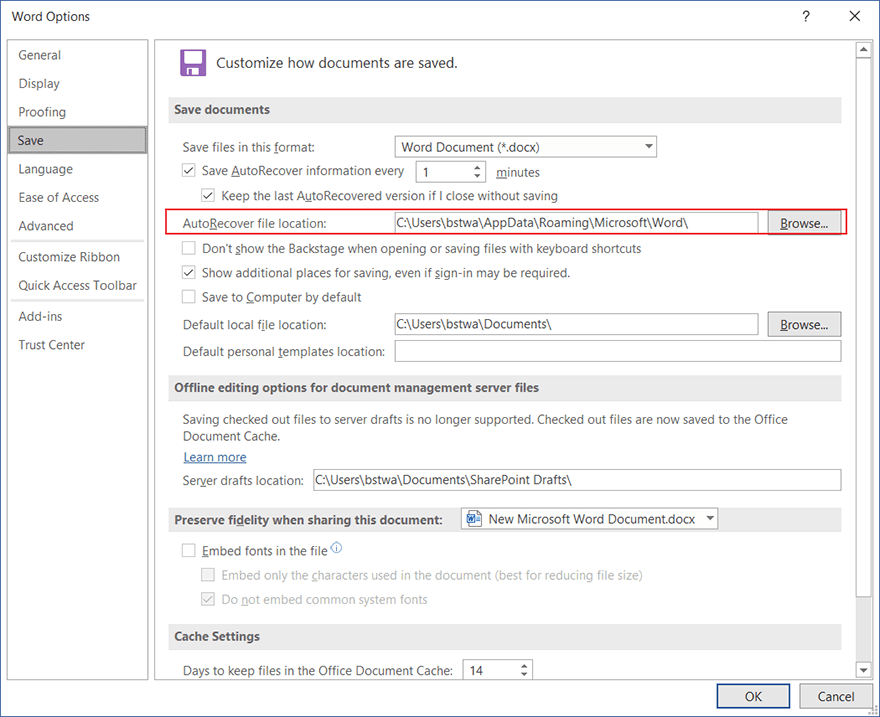
Schritt 4: Fügen Sie den Standort in die Adressleiste von . ein Dateimanager.
Schritt 5: Kopieren Sie das nicht gespeicherte Dokument mit der Erweiterung .asd.
Schritt 6: Öffnen Sie die Word-Anwendung erneut und navigieren Sie dann zu Datei > Öffnen.
Schritt 7: Klicken Sie auf die Wiederherstellen nicht gespeicherter Dokumente unten im rechten Bereich.
Schritt 8: Fügen Sie die .asd-Datei, die Sie kopiert haben, in das Offen Dialog, der aufgetaucht ist, und öffnen Sie ihn.
So reparieren Sie eine .asd-Datei mit Bitwar Data Recovery
Wie bereits erwähnt, ist die Dateierweiterung .asd für Dateien reserviert, die automatisch von Microsoft Word gespeichert werden, wenn ein Unfall das Dokument, an dem Sie arbeiten, oder sogar den Computer, den Sie verwenden, verkürzt. Zu diesen Unfällen können Virenangriffe, Formatierung von Speichergeräten, Stromausfall und unbeabsichtigtes Löschen gehören.
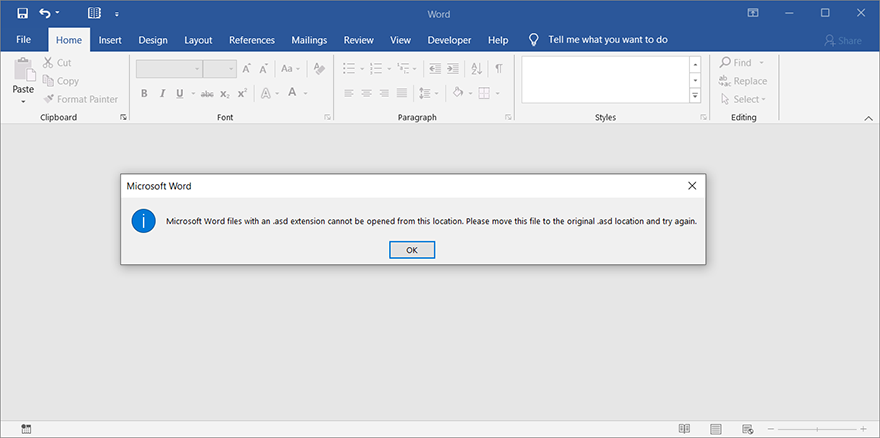
Obwohl die Option AutoWiederherstellen aktiviert ist, können einige Benutzer gelegentlich eine ASD-Datei nicht öffnen. Stattdessen wird eine Warnung angezeigt, die besagt: Microsoft Word-Dateien mit der Erweiterung .asd können von diesem Speicherort nicht geöffnet werden. Bitte verschieben Sie diese Datei an den ursprünglichen .asd-Speicherort und versuchen Sie es erneut. Wenn das das Problem ist, das Sie stört, möchten wir Ihnen empfehlen, Bitwar Data Recovery zu verwenden, um es zu reparieren. Befolgen Sie diese Schritte, um zu erfahren, wie Sie dies tun:
Schritt 1: Herunterladen und installieren Bitwar-Datenwiederherstellung von seiner offiziellen Website.
Schritt 2: Starten Sie das Programm und klicken Sie auf Mehr Schaltfläche in der oberen rechten Ecke.
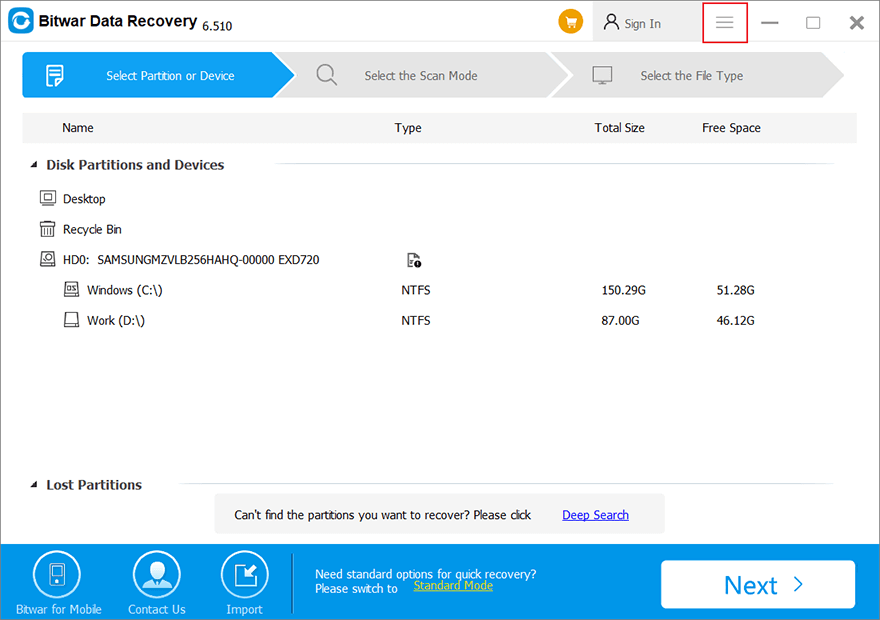
Schritt 3: Navigieren Sie zu System Apps > ASD-Reparatur.
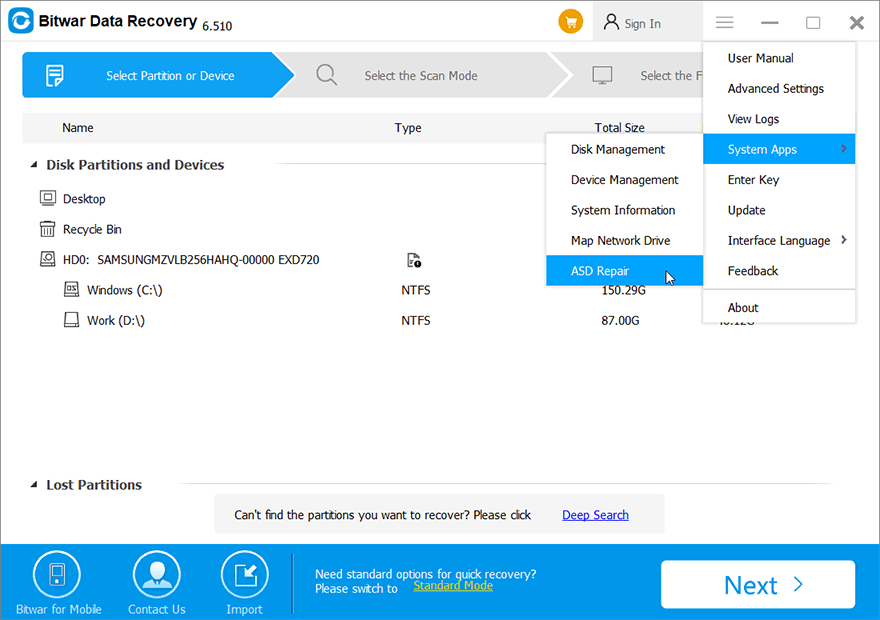
Schritt 4: Suchen Sie die Datei und öffnen Sie sie.
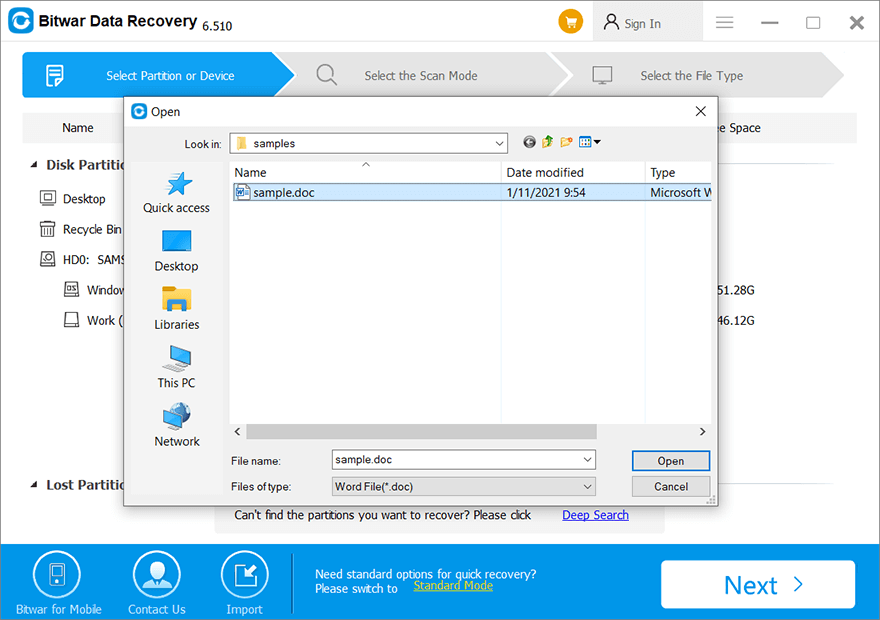
Schritt 5: Speichern Sie die Datei manuell auf einem sicheren Laufwerk.
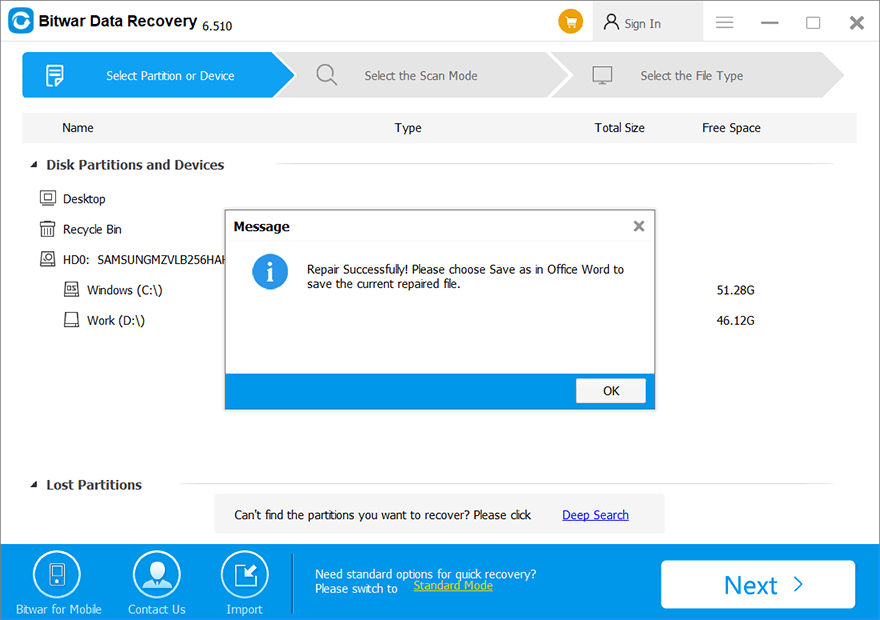
So stellen Sie verlorene Word-Dateien mit Bitwar Data Recovery wieder her
Neben fehlerhaften ASD-Dateien kann der Datenverlust ein weiteres kniffliges Problem sein, das durch die oben aufgeführten Unfälle verursacht wird. In diesem Fall können Benutzer die .asd-Erweiterungsdateien nicht einmal finden, geschweige denn reparieren. Akten, an denen Sie vor dem Unfall gearbeitet haben, sind spurlos verschwunden. Aber selbst bei diesem schwierigen Problem kann Bitwar Data Recovery immer noch helfen. Verwenden Sie diese Schritte, um zu sehen, wie Sie verlorene Word-Dateien wiederherstellen können.
Schritt 1: Laden Sie Bitwar Data Recovery von seiner offiziellen Website herunter und installieren Sie es.
Schritt 2: Starten Sie das Programm, wählen Sie das Laufwerk aus, auf dem die Word-Datei verloren gegangen ist, und klicken Sie dann auf Nächste.
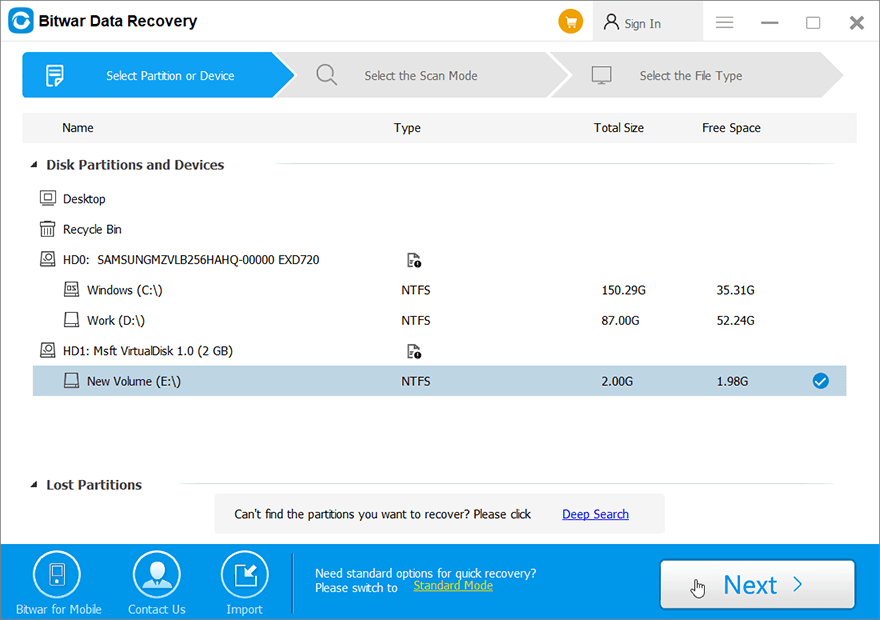
Schritt 3: In diesem Stadium sollten Sie einen Scanmodus auswählen. Wir möchten empfehlen Schneller Scan, die in den meisten Fällen Ihre Anforderungen erfüllen wird. Wenn es nicht funktioniert, können Sie zu dieser Phase zurückkehren und auswählen Tiefen-Scan, was mehr Zeit in Anspruch nimmt, sich aber als effektiver erweist.
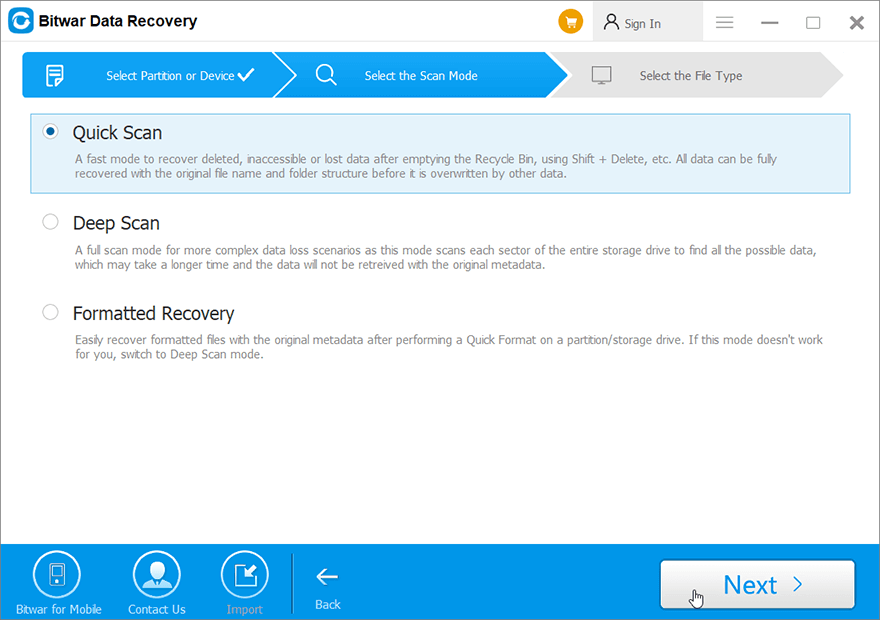
Schritt 4: Aktivieren Sie die Option Dokumente und klicken Sie auf Nächste.
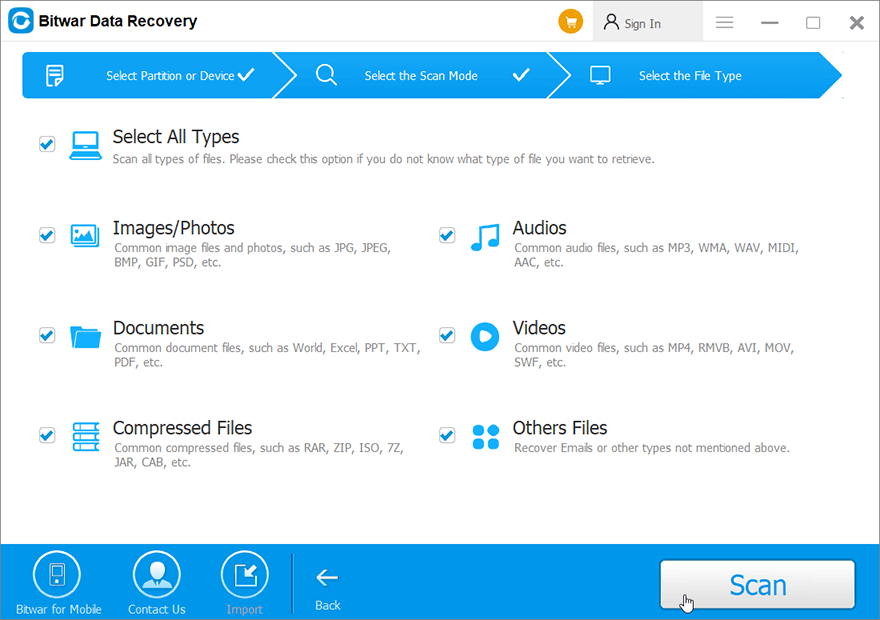
Schritt 5: Vorschau die verlorene Datei. Wenn Sie einen Teil des Inhalts noch sehen können, kann er wiederhergestellt werden.

Schritt 6: Wählen Sie die gewünschte Datei aus, klicken Sie auf Genesen und speichern Sie es auf einem sichereren Laufwerk.
Abschluss
Die Dateierweiterung .asd ist für die von Microsoft Word erstellten Sicherungskopien reserviert, die darauf abzielen, Dokumente zu speichern, die von Benutzern nicht ordnungsgemäß und manuell gespeichert wurden. Obwohl diese Funktion nützlich ist, wenn Unfälle wie Stromausfälle und Systemabstürze unvollendete und nicht gespeicherte Dokumente abkürzen, können Benutzer manchmal auf andere ärgerliche Probleme wie fehlerhafte .asd-Dateien und unbeabsichtigt gelöschte Dokumente stoßen.
Glücklicherweise können Benutzer mit Hilfe von Bitwar Data Recovery, einem benutzerfreundlichen und effektiven Wiederherstellungstool, das auch eine integrierte .asd-Dateireparaturfunktion bietet, die beiden Probleme leicht beheben.